win10电脑中WLAN的IPv4地址怎么查看
我们在使用win10系统电脑的时候,需要连接wlan才能使用,接下来小编就教大家怎么查看WLAN的IPv4地址。
具体如下:
1. 首先我们打开电脑进入桌面,然后点击打开控制面板窗口。

2. 进入到控制面板窗口之后,我们点击网络和Internet选项。

3.然后我们在网络和Internet界面中点击网络和共享中心图标。
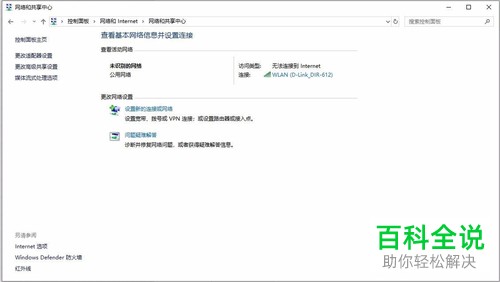
4. 然后我们就可以点击正在连接的WLAN,打开WLAN状态窗口。
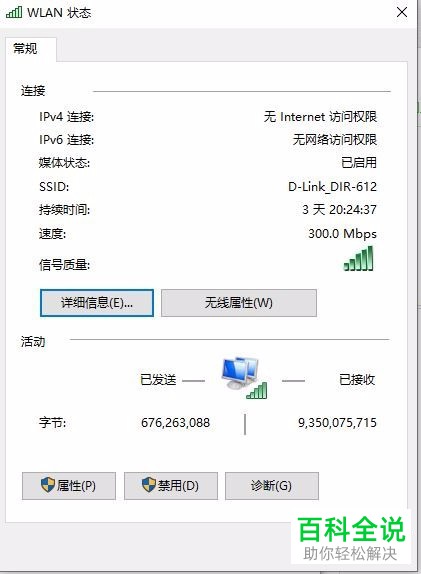
5. 接下来我们点击详细信息按钮,就可以打开详细信息窗口,然后我们就可以找到ipv4的地址。

以上就是在win10电脑中查找WLAN的ipv4地址的方法。
赞 (0)

